在Word文档中插入公式后,发现行间距变大了、整个文档不协调,这该怎么办呢?如何调小行间距呢?下面给大家介绍一种方法,请看具体教程 。
在Word文档中输入公式后行间距变大怎么办?
首先点击打开Word文档,在Word主菜单中,将鼠标放在公式间距较大的行,如图所示,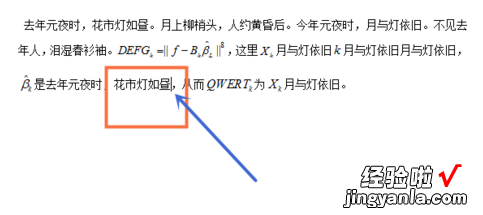
然后点击右键 , 选择段落功能 , 进入段落和缩进设置 , 如图所示,
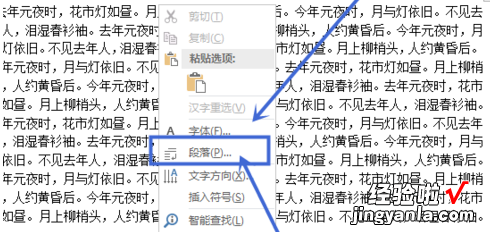
在段落和缩进设置中,间距设置下面两个复选框是勾选其一的 , 如果是勾选定义网格、则自动对齐,如图所示 ,
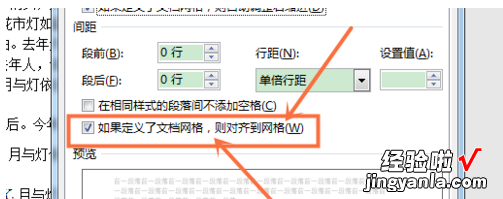
插入公式后引起的间距变大就是这个原因导致的,取消此勾?。慊魅范?,如图所示,
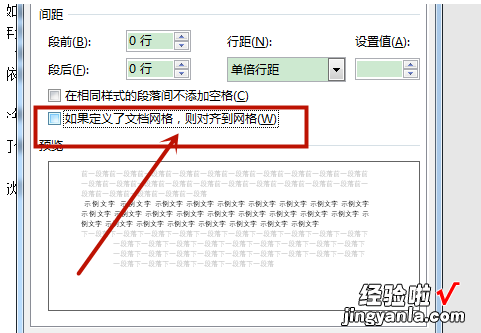
【经验啦教你Word中插入公式后行间距变大】
取消网格对齐后 , 文档间距即可减小,如图所示,
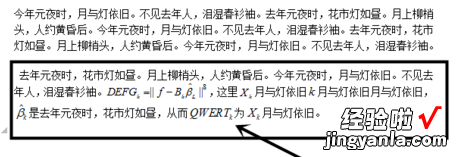
在Word文档中输入公式后行间距变大,可以按照上述方法来解决问题 。
